PS教程之年轻化处理出人物的细嫩肌肤
照片名称:年轻化处理出人物的细嫩肌肤
1.复制背景层。滤镜-模糊-高斯模糊,半径设为10。
2.设置层的混合模式,为“颜色”。双击层右边的名称打开混合选项。在高级混合,取消R与G的高级通道,
3.利用曲线平衡色彩的形象,根据图片来决定
4.新建图层,选择修复刷( J ),选中“对所有图层取样”。对大的雀斑或污点,仿制去除。
5.ctrl+shift+alt+E,盖印所有图层,勾出皮肤部份,可以选择适合自己的方法,我个人比较喜欢钢笔工具,当然你也可以使用多边形套索工具,要注意的是,要处理的是皮肤,所以要去除眼睛,眉毛,嘴唇,鼻孔。反选(ctrl+shift+i )删除除皮肤,多余部份。
6.滤镜-模糊-高斯模糊,半径为20。设置层的透明度为75 %
7.CTRL+J,复制图层3,滤镜-其他-高反差保留,半径为4,混合模式为“线性光”,不透明度为40 %
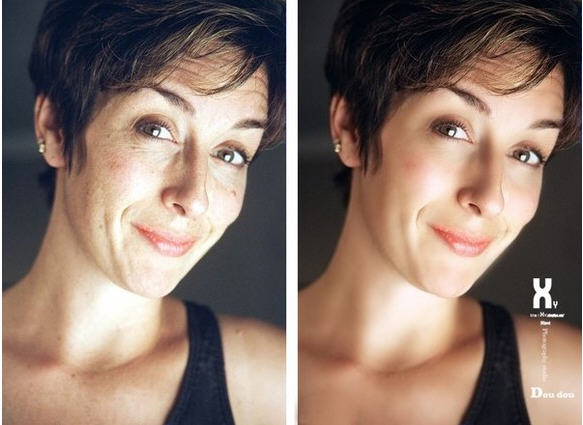
相关阅读
- QQ厘米秀人物怎么设置不穿衣服 QQ厘米秀人物裸体装扮图文教程
- QQ厘米秀光头怎么弄 QQ厘米秀怎么弄光头 QQ厘米秀人物光头设置教程
- QQ厘米秀人物怎么设置光头 QQ厘米秀人物光头设置操作流程介绍
- QQ厘米秀果果族的故事是什么人物 QQ厘米秀果果族的故事人物介绍
- 如何变成阴阳师游戏人物 变成阴阳师游戏人物方法介绍
- 2018百度娱乐人物评选怎么投票 百度娱乐人物投票教程
- 清晰还原!Photoshop处理人物模糊照片
- ps教程:人物合成、背景融合的抠图简化法
- PS教程之年轻化处理出人物的细嫩肌肤
- 3dsmax制作《最终幻想X》人物LuLu
《PS教程之年轻化处理出人物的细嫩肌肤》由网友“斯心”推荐。
转载请注明:http://www.modouwifi.com/jiaocheng/052010TA2021.html